PSP及PSV實機輸出畫面至電腦並提升畫質

雖然PPSSPP已經算很成熟了,但我還是喜歡用實機玩
為了這篇文,還要特地截圖拍照,真有點麻煩
我個人的需求場景是,1080P的畫面,以及用xbox手把玩。
PSP部份我是透過ffmpeg用gdigrab 抓RemoteJoyLite畫面再用mpv接訊號
PSV部分是透過vita-udcd-uvc輸出,再用mpv接訊號
幾件事情必須先提
用來勸退的,不然最後覺得效果不好或不能用也只是浪費時間而已
對PSP實機還有興趣的人可以玩玩看,否則你還是用模擬器吧…
基本上對靜態畫面比較實用而已,因為我是為了玩AVG遊戲,
除非遊戲被掌機壟斷,不然你還是買steam版或PS4(vita)版的吧。
黏在一起的東西,再怎麼放大還是會黏在一起,例如文字,糊的還是糊的。
無論如何都很難比上模擬器畫面,畢竟人家是從源頭材質貼圖去縮放,我只是打算實時畫面放大而已。
需要懂得使用小黑盒,cmd或powershell都行。
PSP需要搭配RemoteJoyLite v0.19,中國曾經有出過修改的Remote Joy Lite增強版 但現今已找不到資源,因此只能用其他版本,v0.20a我有點問題,因此用v0.19
需要一條AUX音源線,推薦LINDY公對公 200元左右,不玩時可以拿去換耳機線…。
需要一個濾波器,詳見底噪問題。
PSP需要mini usb線。
PSV需要裝X1Vita(xbox手把插件)、vita-udcd-uvc。
PSV需要micro usb線。
PC端需要MPV播放器及一堆著色器(濾鏡),不過其實其他播放器也行,搭配madVR之類的,只要你會設定以及輸入掌機畫面。
我PSP使用的著色器及順序蠻多的,PSP原生畫面只有272P的解析度,其實我這樣弄還不見得打得贏PPSSPP,畢竟我不是專業的。
PSV同上說法,打不贏PS4畫質,不過PSV原生畫面接近544P的解析度。
就是PSP、PSV -> 3.5mm濾波器 -> AUX線 -> PC (音訊)
以及 PSP、PSV -> micro數據線 -> PC (視訊)
而既然上面都看完了,
先來分享失敗歷程
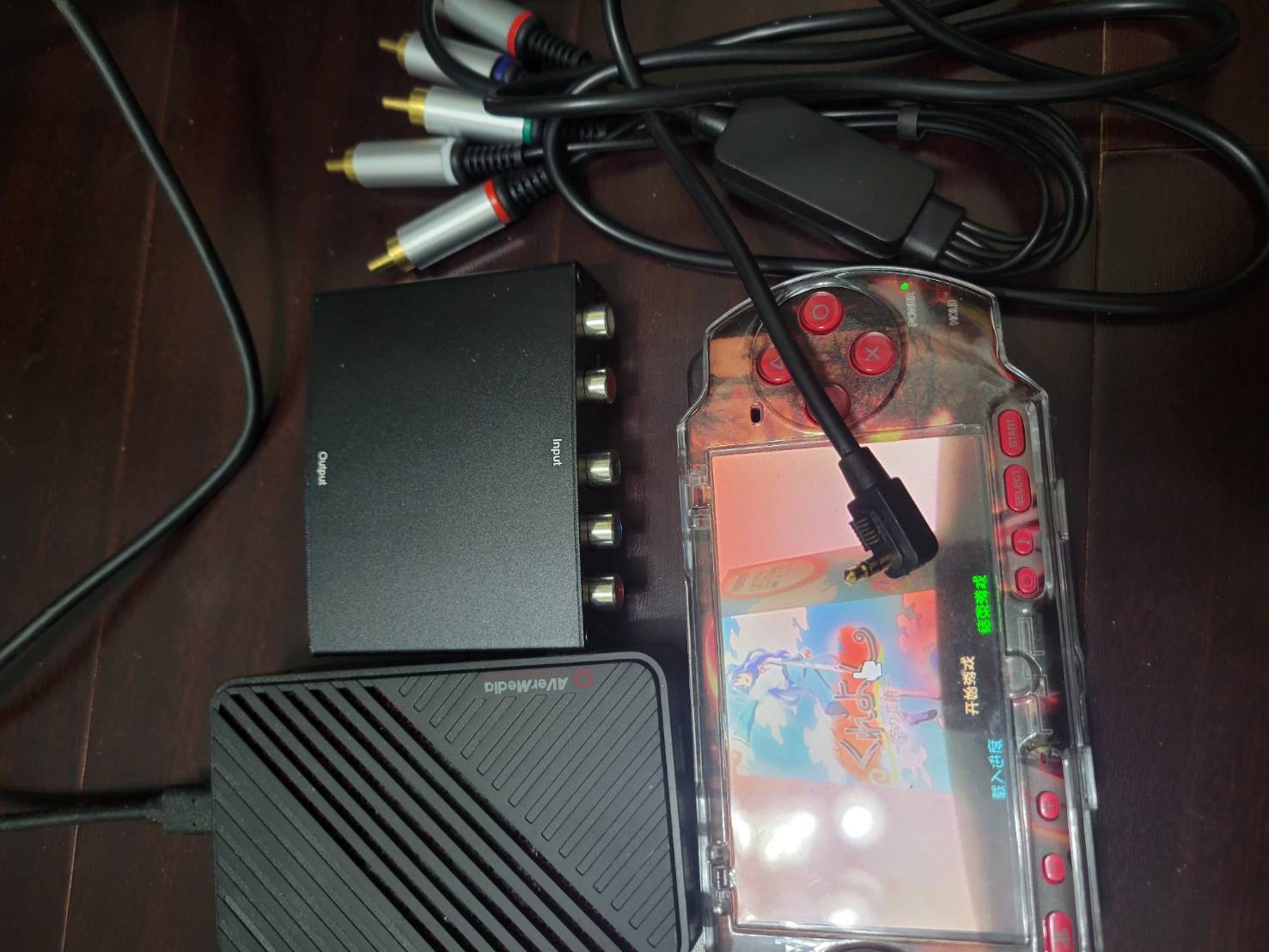
左上是圓剛GC553 Live Gamer ULTRA 4Kp60 HDR實況擷取盒
中上是色差端子HDMI轉換盒,右邊是PSP專用的色差端子
最初當然是想弄原生的方法,端子轉HDMI,
PSP在網拍有兩種訊號端子,AV端子及色差端子,
其中色差端子的畫質一定比AV端子好,因為色差端子的訊號已經很接近HDMI了
因此方案是PSP -> 色差端子 -> 色差HDMI轉換盒 -> 圓剛GC553擷取盒 -> 電腦 -> MPV
這方案比買一台PSP還貴,然後要更多線跟變壓器,最後當然是白忙一場,繳了學費,不過也因此確定了這樣畫質沒有比較好,而且手把好像也連不上,因此才有這篇。
PSP部分
PSP用著色器後的遊戲畫面比對
第一張為遊戲畫面,第二張為開啟著色器遊戲畫面,用右鍵開原圖比對
在第一張圖說明一下瑕疵及原因

![E]
由上方第兩張(開著色器)可發現髮絲不太自然,當然不是每個CG都有問題,只是剛好看到一張比較明顯的。
畢竟我要的是通用的升頻方案,不太可能為了特定畫面去調整著色器,有時候弄A方案,結果導致某些地方瑕疵非常礙眼,或某些遊戲的文字反而不好閱讀等等。
例如下面這張髮絲自然度感覺似乎比較好一點了,但其實也是犧牲了一點東西

順帶一提,櫻花莊有PSV版本,只不過是日文版,而PSV版CG圖會比PSP畫質還要好一點
下面這張則是以PSV開著色器執行PSP版遊戲,而非直接用PSV版畫面

畢竟如果想要有細節都有的CG圖,那麼只能如下面這張進行後處理了,這就不是目前的即時運算升頻能辦到的事情了…







下面這張則是以PSV開著色器執行PSP遊戲

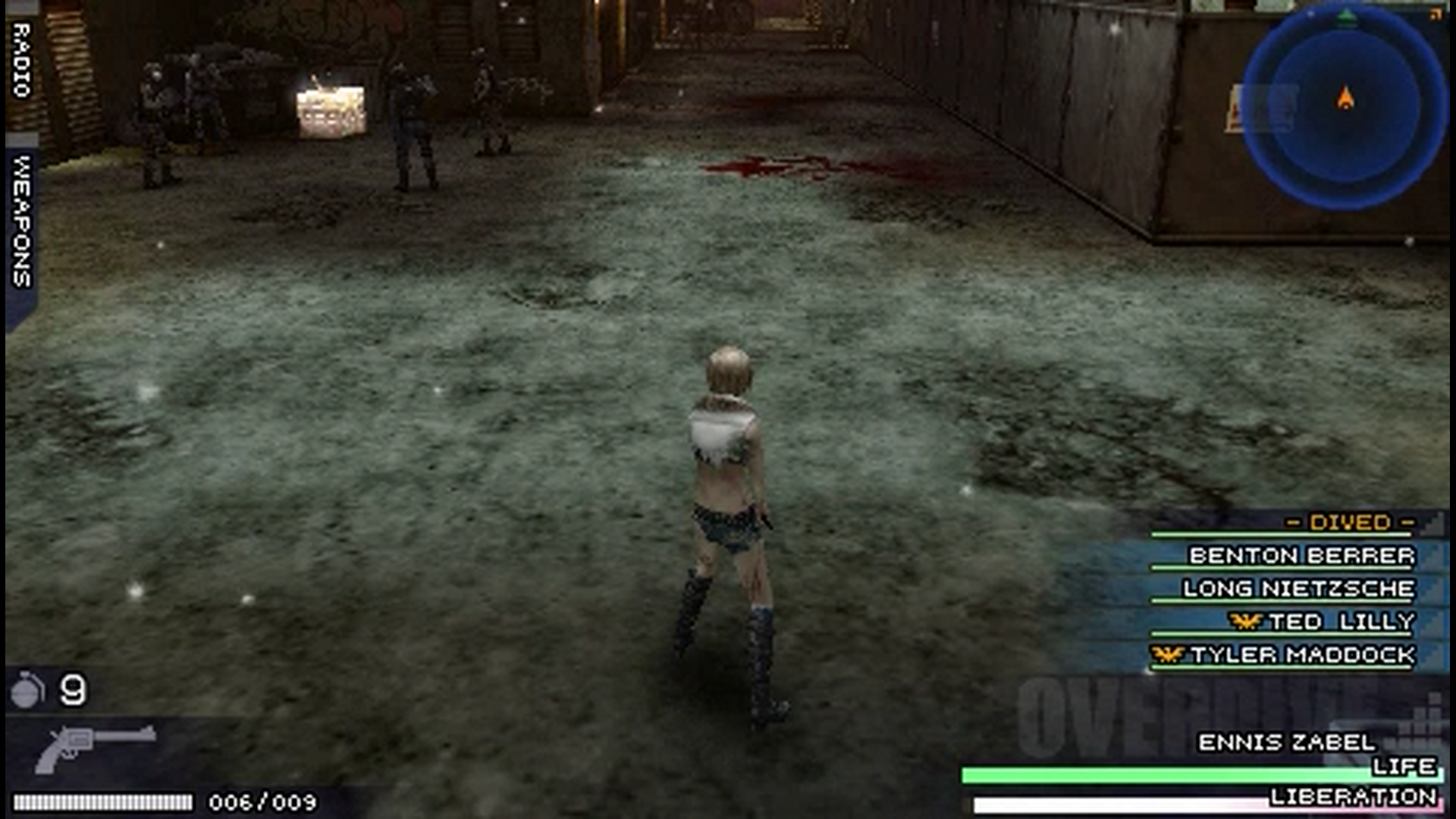
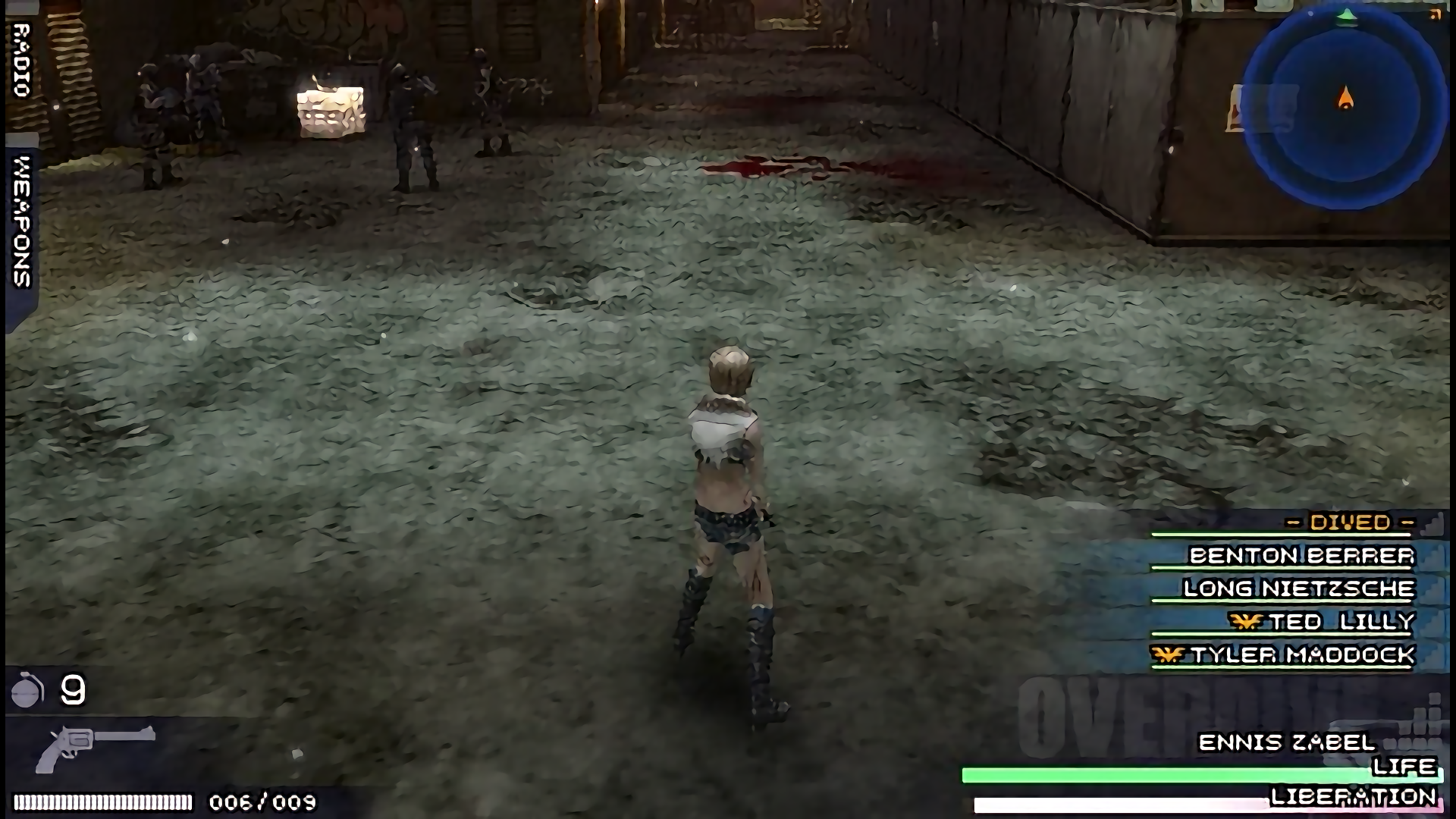


其實就是銳化跟一些處理,畢竟原本的解析度就那樣,細節不會無中生有,畫面上沒有的東西放大還是沒有,銳化越強,畫面瑕疵也會相對增加,處理會更加麻煩。
當然還有其他即時運算的放大演算法可以玩,不過很麻煩所以就算了。
然後就是實際操作步驟了
1. PSP 接上mini usb 透過RemoteJoyLite 將畫面輸出到電腦
2. 公對公音源線輸出音訊至電腦
3. 用PC端推送畫面
傳輸協定有好幾種,大概就是rtp、udp、tcp、http、rtsp等等,
而我是用rtsp,畢竟rtsp比較穩定,只不過需要另外在開伺服器,
所以此處擇一即可。
先提rtp
首先在小黑盒中輸入
ffmpeg -f gdigrab -framerate 60 -i title=“RemoteJoyLite Ver0.19” -vcodec libx264 -pix_fmt yuv420p -tune zerolatency -preset ultrafast -f rtp_mpegts rtp://192.168.88.250:9998 -vsync 2 -fflags +discardcorrupt
簡單的說就是透過gdigrab抓畫面並推送到區網的192.168.88.250:9998這個port
參數詳情要去爬ffmpeg的documentation,我弄完沒多久就已經忘光了
其中title部分要看你的RemoteJoyLite的名稱
rtp部分則為自己區網的IP,直接用127.0.0.1:任何port 也行
當然想用udp、tcp、http、也行,但可能穩定性較差,就是可能掉幀等等。
另外是rtsp部分
server我是使用
下載執行即用,不用再另外設定甚麼
而rtsp的參數則是
ffmpeg -f gdigrab -framerate 60 -i title=“RemoteJoyLite Ver0.19” -vcodec libx264 -pix_fmt yuv420p -tune zerolatency -preset ultrafast -f rtsp rtsp://localhost:8554/live -vsync 2 -fflags +discardcorrupt
與上方的rtp就差在指定rtsp而已
4. MPV接收畫面部分
rtp接收部分
到mpv的根目錄底下開小黑盒,並輸入
./mpv rtp://192.168.88.250:9998 –no-border –no-cache –profile=low-latency –deband –untimed –vd-lavc-threads=1 –demuxer-lavf-o-add=rtbufsize=2147.48M –vd-lavc-fast=yes –vd-lavc-o=gpu=1 –ad-lavc-downmix=yes –audio-buffer=0 –video-latency-hacks=yes
簡單的說就是用mpv去接收9998 port的東西
這些參數則要去爬mpv的documentation ,
總之只要確認ip跟ffmpeg推送的ip是一樣的即可
rtsp接收部分
./mpv rtsp://localhost:8554/live –no-border –no-cache –profile=low-latency –deband –untimed –vd-lavc-threads=1 –demuxer-lavf-o-add=rtbufsize=2147.48M –vd-lavc-fast=yes –vd-lavc-o=gpu=1 –ad-lavc-downmix=yes –audio-buffer=0 –video-latency-hacks=yes
基本上也是改成rtsp跟路徑而已,網址路徑要改成相同的其實也沒差,只不過我比較懶,直接用預設的而已。
基本上這樣 mpv就能看到PSP的畫面了
5. 開啟著色器
我PSP方案使用的著色器及開啟順序,畢竟PSP原生畫面只有272P的解析度,其實我這樣弄還不見得打得贏PPSSPP,畢竟我不是專業的。
著色器開啟的順序會影響到畫面
基本上就是放大跟線條重構,不過當然著色器還有很多變種及算法,
要求很簡單,所以只用anime4K而已。
放大演算法詳情可參考這篇,然後再來打臉我的用法QQ
Mathematically Evaluating mpv’s Upscaling Algorithms - A study of performance and quality
畢竟當時的想法已經忘了。
FSRCNNX_x2_8-0-4-1_LineArt.glsl
Anime4K_Clamp_Highlights.glsl
Anime4K_Restore_CNN_Soft_M.glsl
Anime4K_Upscale_CNN_x2_M.glsl
Anime4K_AutoDownscalePre_x2.glsl
Anime4K_AutoDownscalePre_x4.glsl
Anime4K_Restore_CNN_Soft_S.glsl
Anime4K_Upscale_CNN_x2_S.glsl
Anime4K_Restore_GAN_UUL.glsl
Anime4K_Upscale_GAN_x3_VL.glsl
Anime4K_Restore_CNN_Soft_M.glsl
Anime4K_Upscale_CNN_x2_M.glsl
如有開啟成功,在MPV OSD畫面(shift+i)再按2 會看到一堆著色器啟用
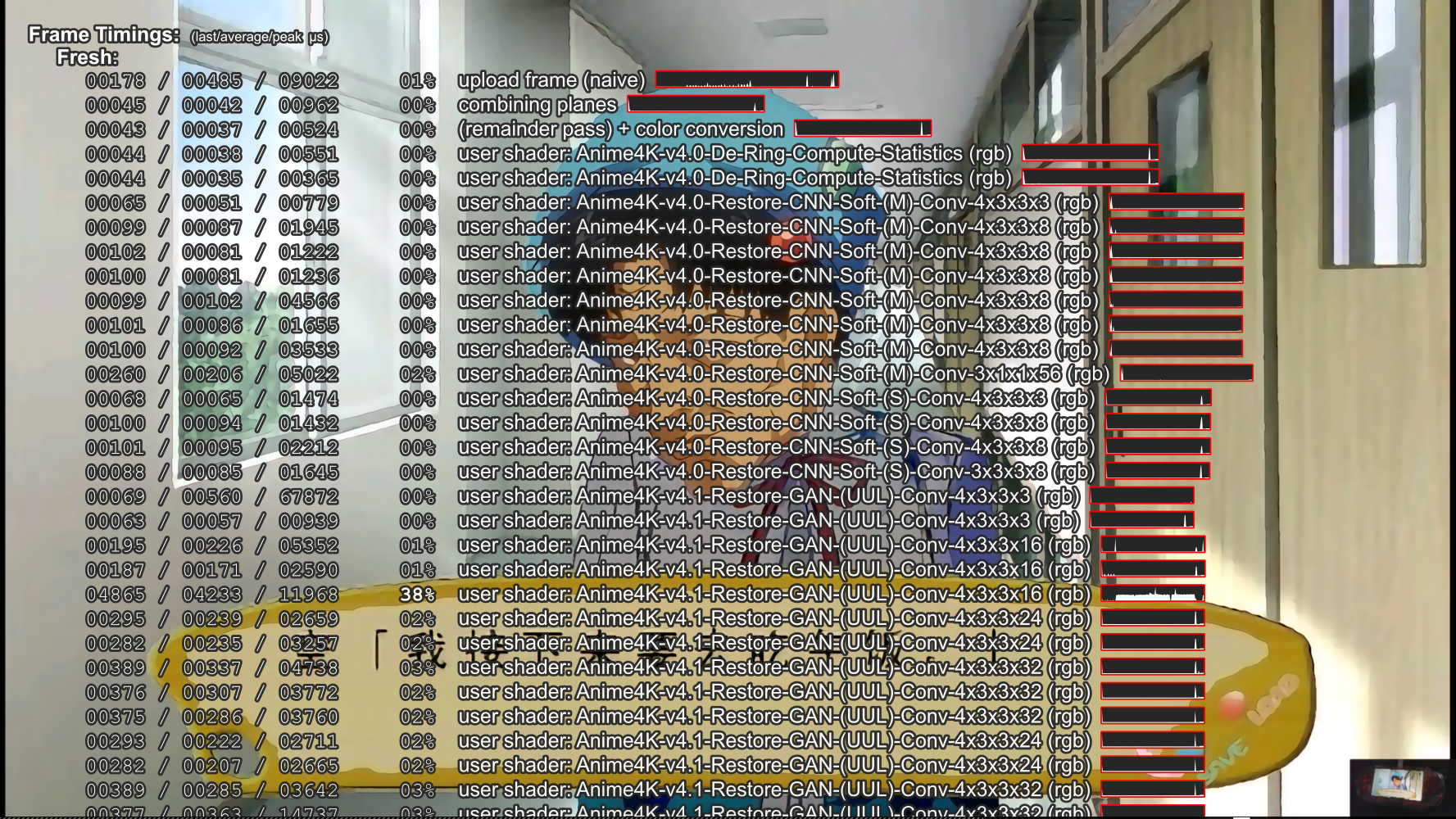
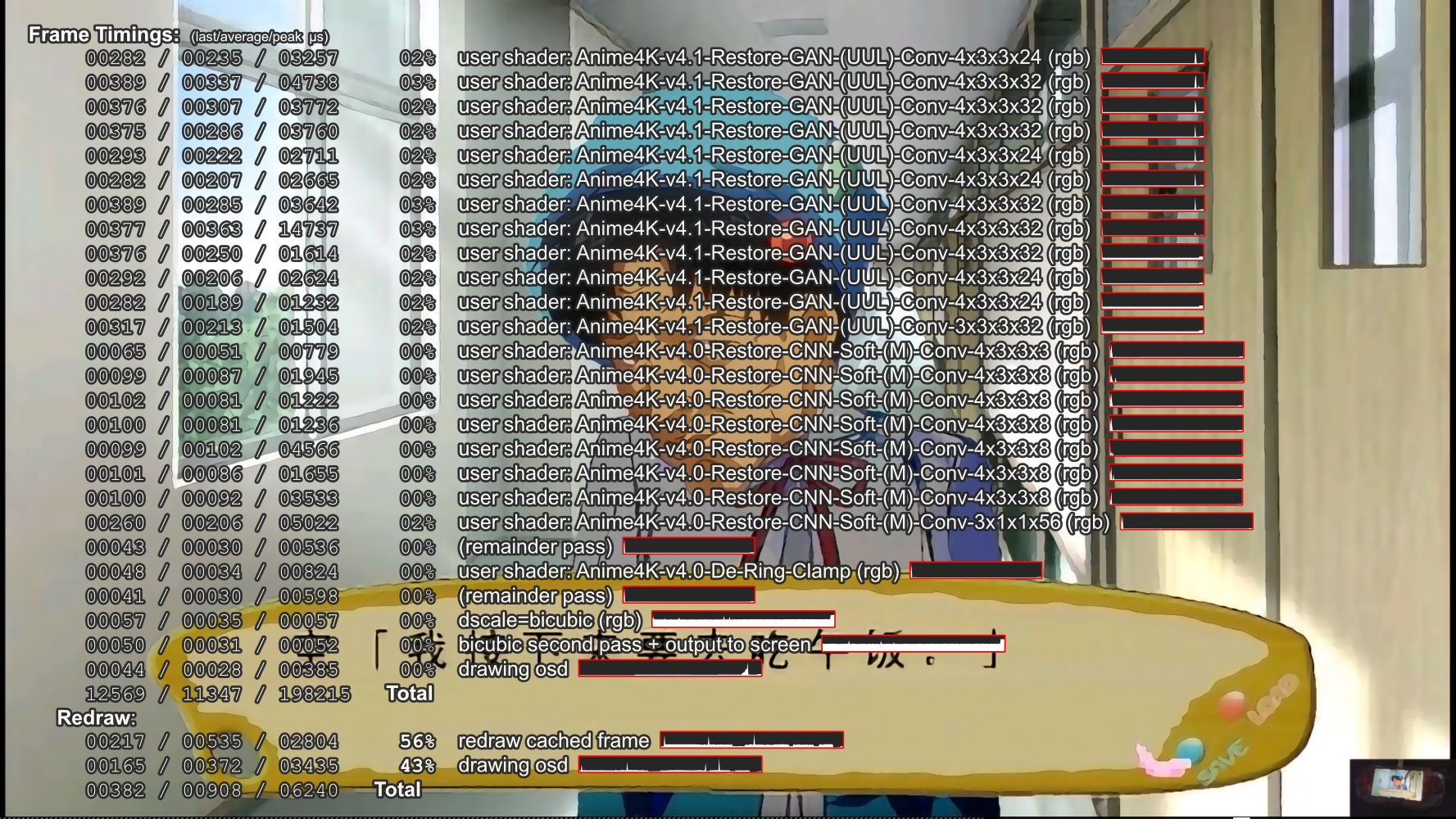
6. xbox手把連接
手把部分則是透過RemoteJoyLite去操控,因此不用特別弄甚麼
總之PSP部分我目前的做法就是這樣
PSV部分
PSV就簡單多了,因為不用再推送畫面,插件幫我們完事了
PSV用著色器後的遊戲畫面比對
第一張為遊戲畫面,第二張為開啟著色器遊戲畫面,用右鍵開原圖比對


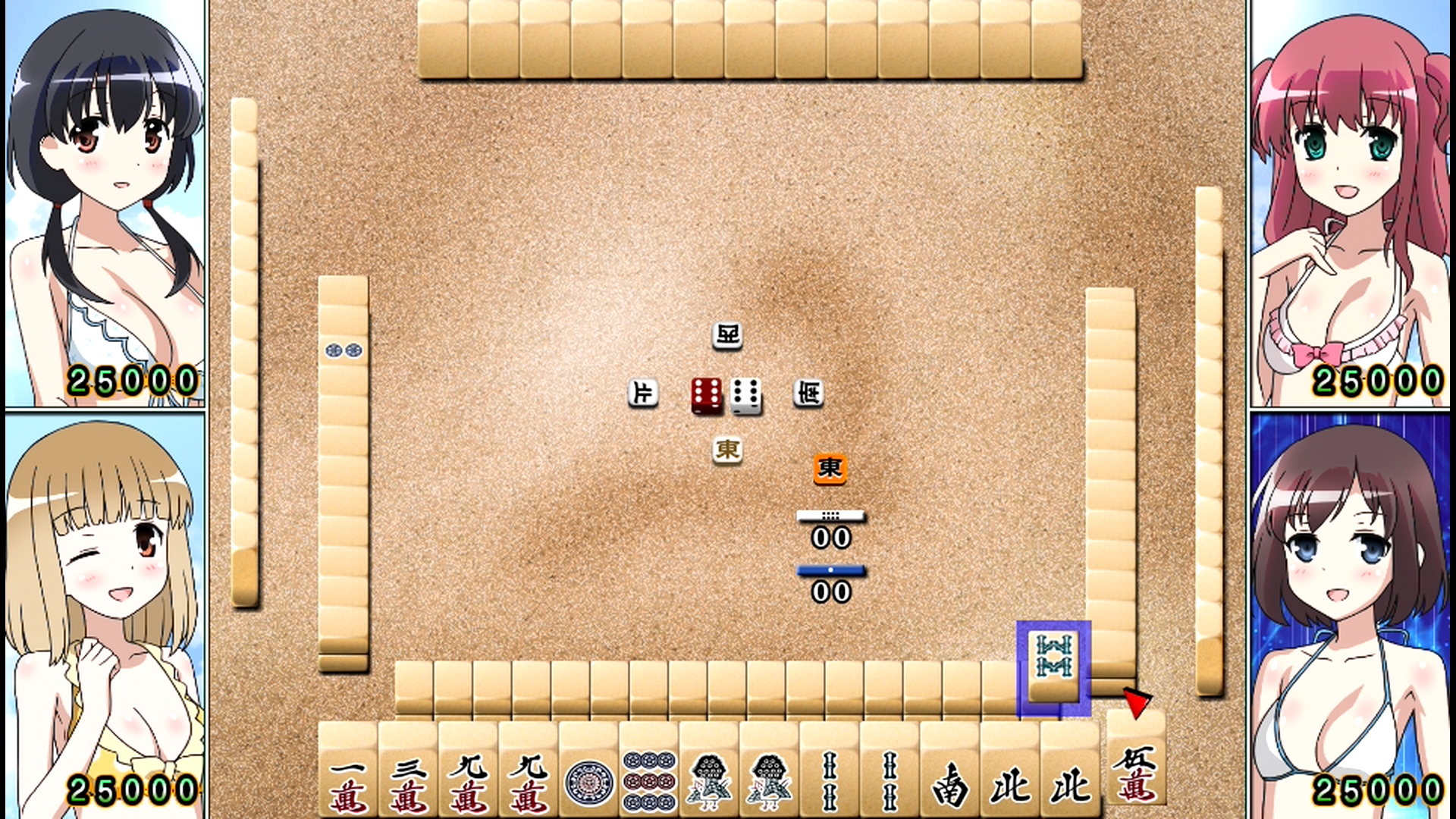
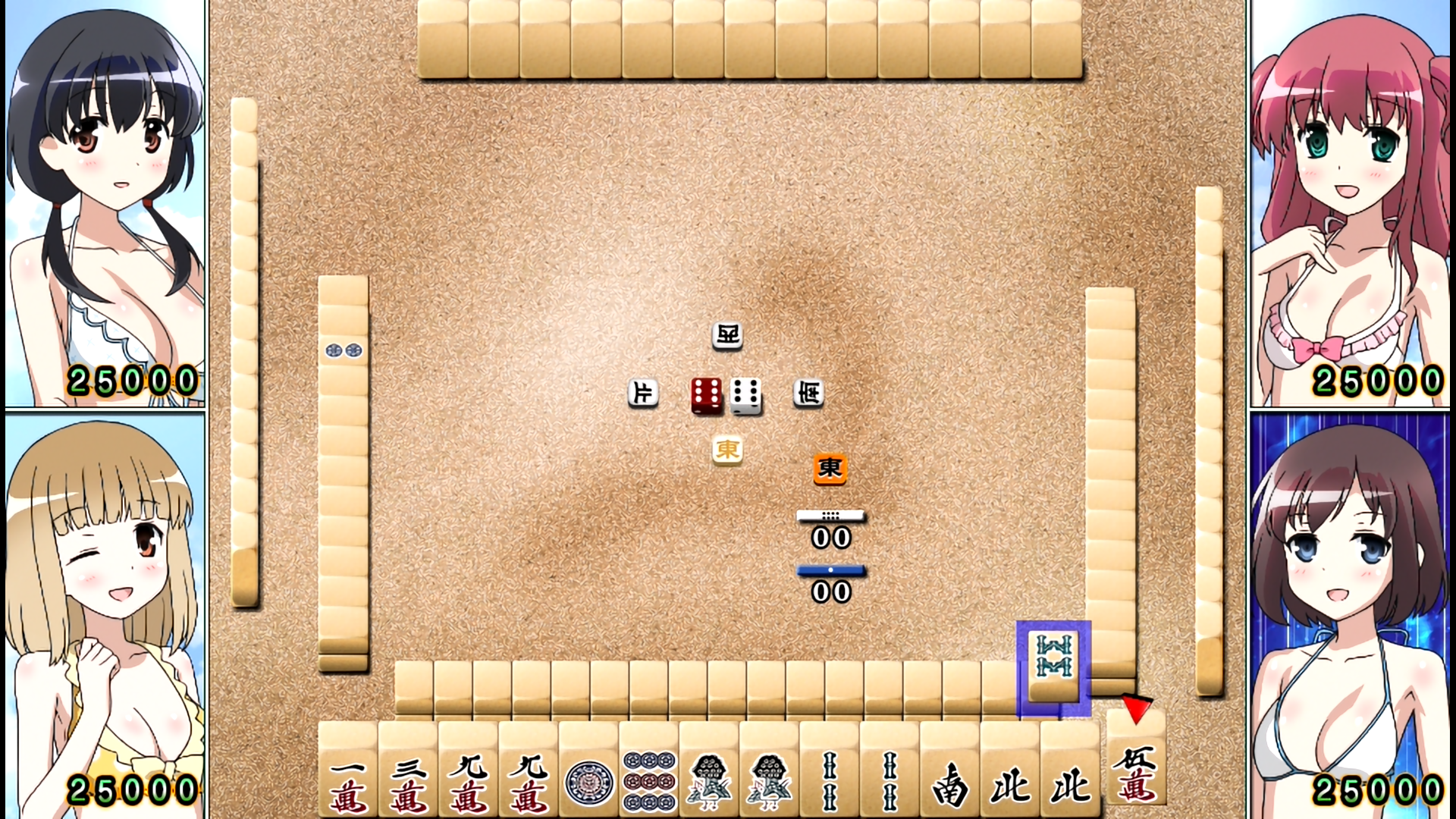








1. 安裝X1Vita(xbox手把插件)、vita-udcd-uvc(畫面輸出)
2. PSV用micro usb跟公對公音源線連接至PC
3. MPV接收畫面
因為有vita-udcd-uvc這個插件會直接輸出畫面,
所以直接到mpv的根目錄底下開小黑盒,輸入
./mpv av://dshow:video=“PSVita” –no-border –no-cache –profile=low-latency –untimed –vd-lavc-threads=1 –deband –demuxer-lavf-o-add=rtbufsize=2147.48M –vd-lavc-fast=yes vd-lavc-o=gpu=1 –ad-lavc-downmix=yes –audio-buffer=0 –video-latency-hacks=yes
MPV就會接收到PSV畫面了
而詳細參數一樣去mpv documentation自行爬文…
4. 開啟著色器,順序如下
FSRCNNX_x2_8-0-4-1_LineArt.glsl
Anime4K_Clamp_Highlights.glsl
Anime4K_Restore_CNN_Soft_M.glsl
Anime4K_Upscale_CNN_x2_M.glsl
Anime4K_AutoDownscalePre_x2.glsl
Anime4K_AutoDownscalePre_x4.glsl
Anime4K_Upscale_CNN_x2_S.glsl
5. 手把連接
因為有安裝X1Vita插件,因此直接用xbox手把內建的藍芽去配對PSV,
而手把不可接micro usb到電腦上,
另外要記得的是與PSV斷連接後,xbox手把每次都要手動重新連接到PSV,簡單的說就是藍芽沒辦法自動配對連線
其他問題
底噪問題
PSP或PSV直接使用AUX連PC端可能容易會出現底噪、電流聲等等,基本上有玩音響的人都會遇到,抗底噪基本上解決方法不只一種,貴的設備跟DIY接地等等就不提了。
題外話
通常 要求音質會走數位也就是 PSV、PSP -> DAC -> PC
能不能成功我不知道,因為應該沒人會這樣弄… ,也許玩音遊可以搞搞看…
首先機殼可能有 8個類比音源孔,看主機板等級
這裡只提會用的3個孔
後面 應該會有 粉色(麥克風輸入)、藍色(Line in)
前面 一個麥克風輸入孔
前面板通常因為內附的線都很爛倒是可以無視(抗干擾弱),不管是麥克風或是耳機喇叭,都很容易聽見底噪、電流聲
後面板 有LINE IN孔當然是用LINE IN孔,一般除非壞掉,否則不會使用麥克風孔
我記得沒錯的話,麥克風因為訊號小,所以麥克風孔會有較大的增益,LINE IN容易有問題。
然後,當你插入LINE IN孔會發現有底噪,這時當然是去google便宜的偏方(?)了
都是電太髒了,所以應該要裝UPS,這樣就沒電流聲了
同樣電太髒,所以弄個USB音效卡就好了。
實際是就是有很多干擾,所以才有濾波磁環這東西
車用濾波器
基本上呢,前面三個對我來說無效,畢竟我本來就有買那些…玩具來玩了。
因此最後是靠車用濾波器來解決的,就是用電阻把高低頻濾掉,
我只能說,濾波器就是值100元,再高就只是當盤子而已。
結論
除非少數沒有被移植的作品必須在這兩個平台上玩,否則你還是買在其他平台的遊戲吧。
因為PS4跟STEAM版的畫質一定大於VITA跟PSP的。
不過VITA的AVG遊戲,如果沒提,基本上很難看出來是544P的畫質
PSP部分是因為我有實機,為何我還要去玩模擬器呢,因此才萌生這篇文章
這想法大概就是跟,我有手機為何還要用模擬器玩手遊是一樣的道理……。
而VITA部分,我個人有三個原因,STEAM沒推出,我沒有PS4、steam沒買那款遊戲。

